B. Nháy chuột vào thẻ Insert. `->` A. Chọn Pictures. `->` D. Mở thư mục chứa tệp ảnh, chọn tệp ảnh. `->` C. Nháy chuột vào nút lệnh Insert.
B \(\rightarrow\) A \(\rightarrow\) D \(\rightarrow\) C
B. Nháy chuột vào thẻ Insert. `->` A. Chọn Pictures. `->` D. Mở thư mục chứa tệp ảnh, chọn tệp ảnh. `->` C. Nháy chuột vào nút lệnh Insert.
B \(\rightarrow\) A \(\rightarrow\) D \(\rightarrow\) C
Sắp xếp các việc dưới đây theo thứ tự thực hiện để lưu tệp trình chiếu:
A. Chọn thư mục lưu bài trình chiếu.
B. Gõ tên tệp vào ô file name.
C. Nháy chuột vào nút lệnh  .
.
D. Nháy chuột vào nút lệnh Save để hoàn tất.
Sắp xếp các việc dưới đây theo thứ tự thực hiện để nhập chữ vào trang chiếu:
A. Gõ nội dụng.
B. Nháy chuột vào bên trong khung để làm xuất hiện con trỏ soạn thảo.
Hãy nêu các bước chèn hình ảnh vào trang trình chiếu.
Thực hiện các việc sau:
a) Khởi động MS Power Point.
b) Mở tệp trình chiếu em đã lưu.
c) Mở trình chiếu cho bạn xem và lấy ý kiến góp ý của bạn để hoàn thiện bài trình chiếu.
d) Chỉnh sửa bài trình chiếu nếu cần và lưu lại.
e) Thoát khỏi MS Power Point.
Tạo trang trình chiếu có cả chữ và hình ảnh để giới thiệu về một người bạn thân của em.
Hãy nêu các bước nhập chữ vào trang trình chiếu.
Hình 1 là trang trình chiếu bạn Chi đã tạo ra để giới thiệu bản thân. Em có biết bạn Chi đã sử dụng phần mềm nào để tạo ra trang trình chiếu đó không?
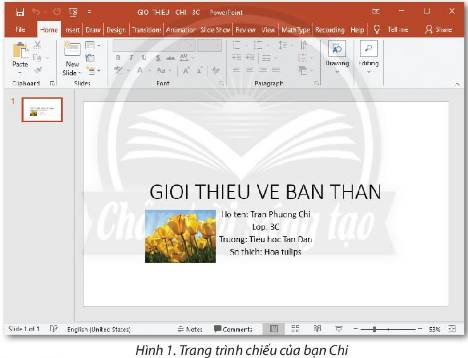
Thực hành theo hướng dẫn để tạo trang trình chiếu giới thiệu về bản thân em. Lưu trang trình chiếu em vừa tạo và thoát khỏi MS PowerPoint.
Hãy chỉ ra biểu tượng của phần mềm trình chiếu MS PowerPoint:
